前言:
常识
编译器:gcc与g++
- 如果说vim作为文本编辑器解决程序的写问题,那么gcc与g++就是解决编译问题
- Windows下的vs2019可以完成程序的编译运行工作,同样Linux下也可以,下面介绍Linux下的2款针对c与c++编译器:
gcc: C 的编译器,不能对C++程序编译
g++:C++编译器,因为C++完全兼容C,所以可以对C程序进行编译
- Windows下的vs2019,因为封装过好的原因,再查看程序执行的4步骤:预处理,编译,汇编,链接,不容易观察,而Linux下的gcc可以非常方便的进行查看。
g++
gcc与gcc一样,基本没区别
预处理
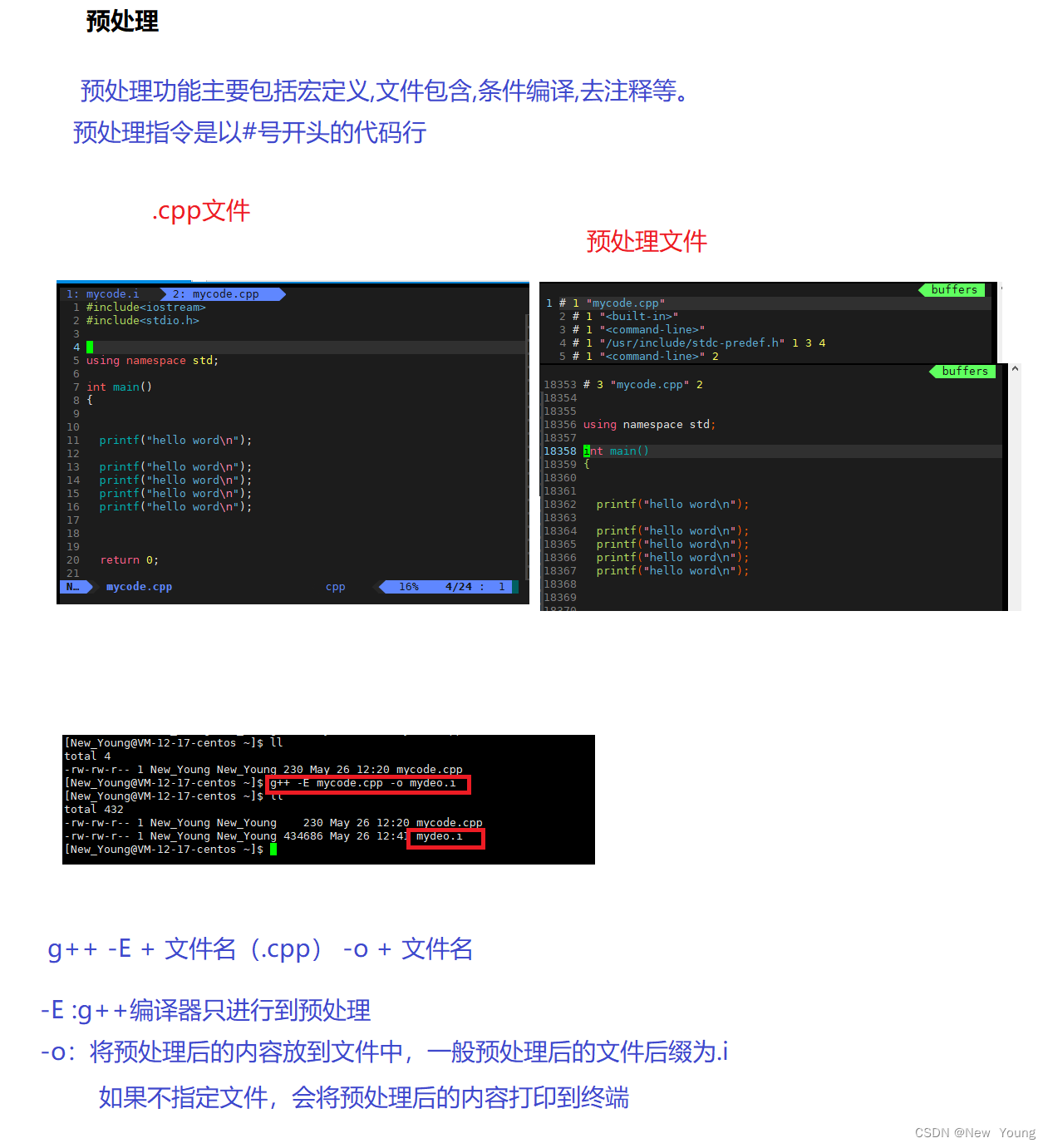
编译
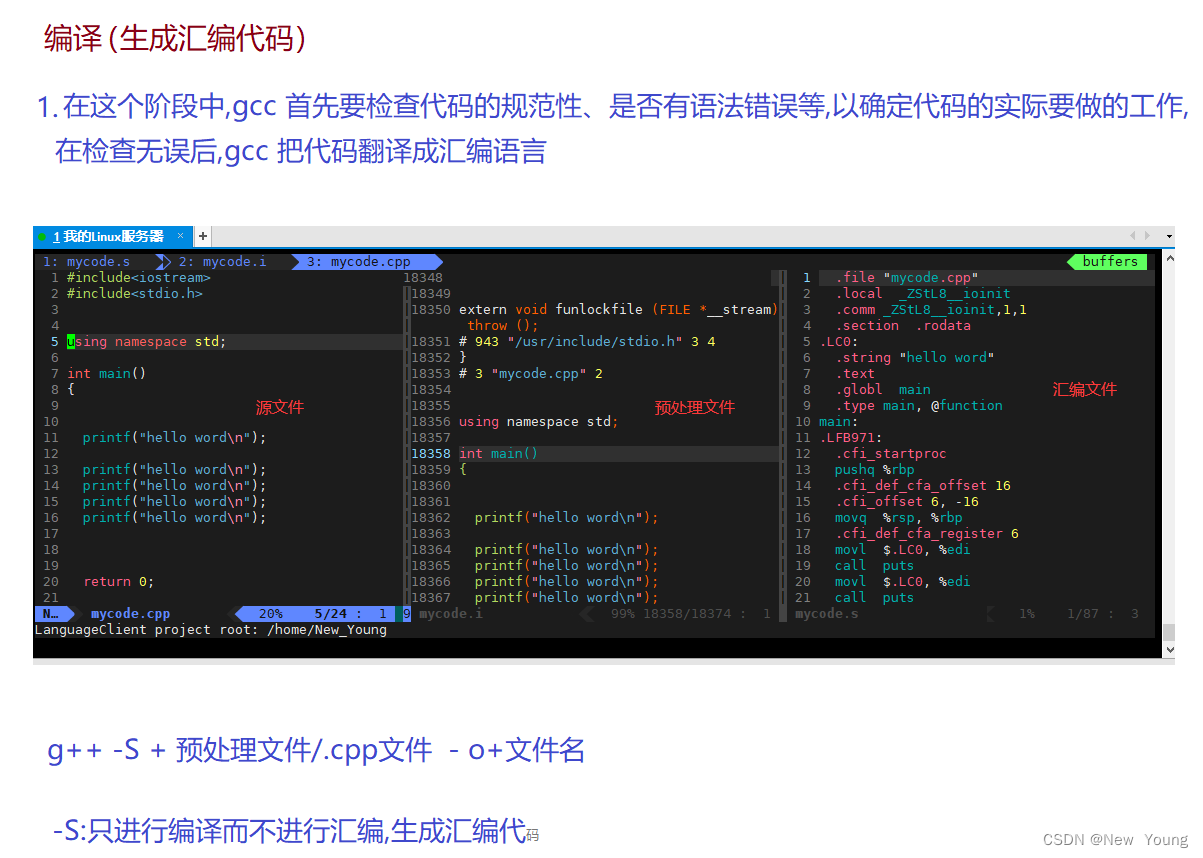
汇编(生成机器可识别的二进制码)
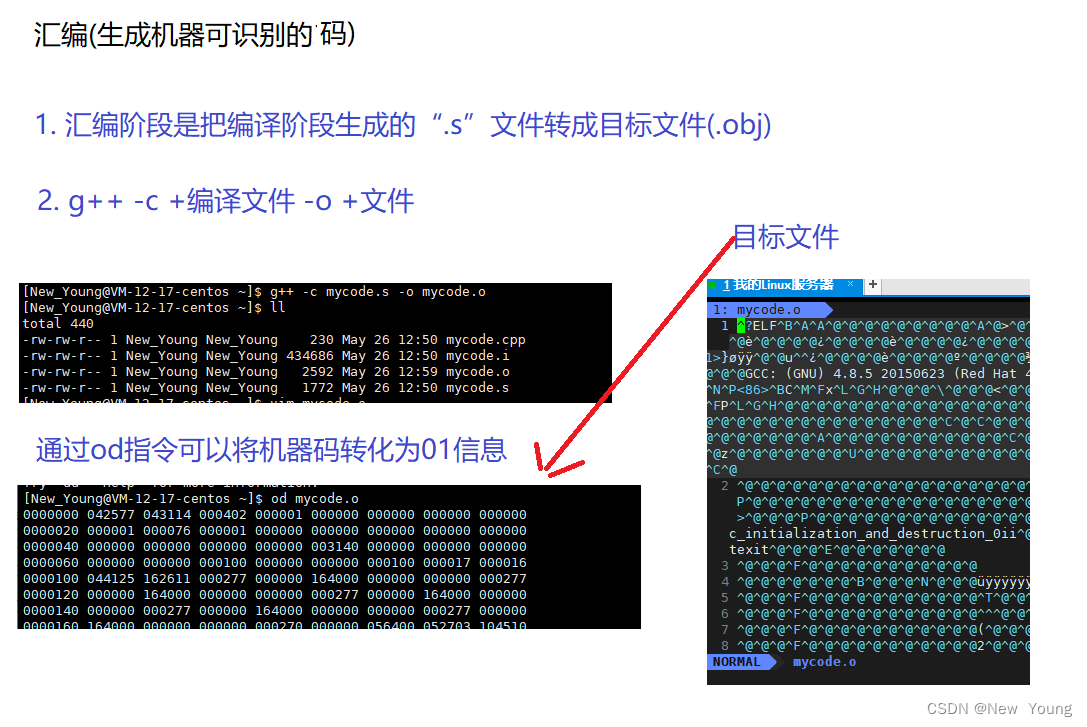
生成可执行程序
- 如果你不想观察编译的具体过程,可以一步完成
- 在一些语言格式中,有些是C99标准,使用 -std=c99即可支持
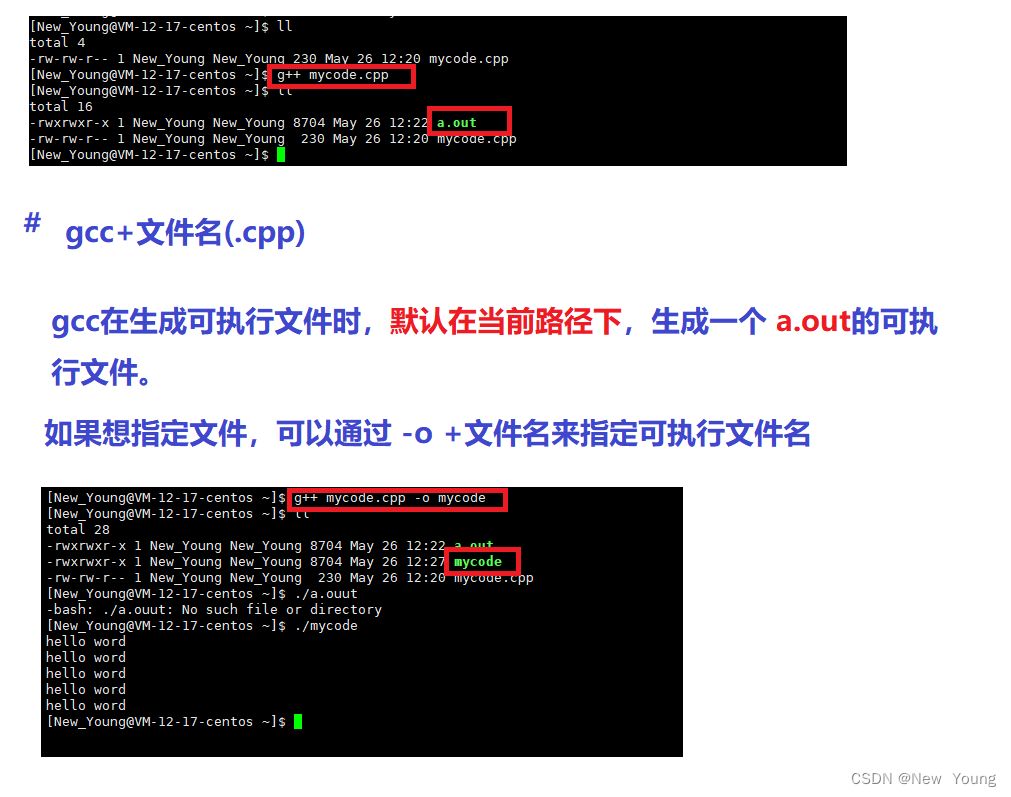
运行可执行文件
- 一个程序只有一个含有main函数的可执行文件,而可执行文件有多个,因此在Linux运行可执行文件要注意
- Linux下运行可执行文件
![[外链图片转存失败,源站可能有防盗链机制,建议将图片保存下来直接上传(img-UL6at5wv-1653624080425)(gcc.g++.gdb%E5%88%9D%E8%AF%86.assets/image-20220526123404024-16535396452163.png)]](https://img-blog.csdnimg.cn/b388624e98f74879adcbf7b4608cf6fe.png)
为什么程序运行要经过这4个过程
从历史角度
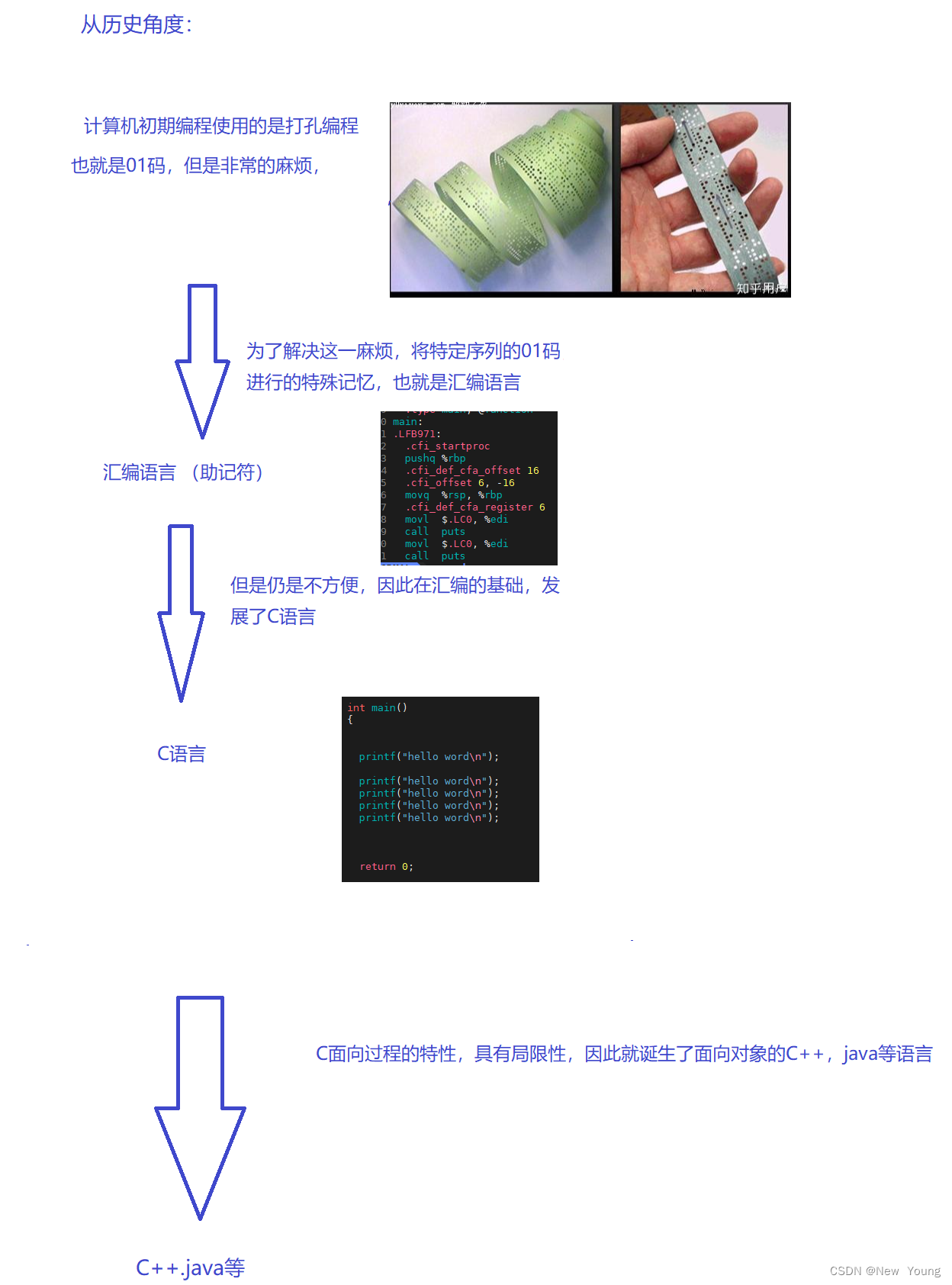
从分块角度

怎么理解链接

怎么调用静态库
-static
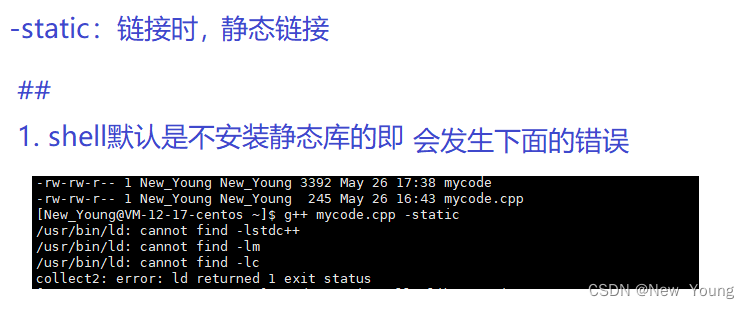
-
在shell执行下面2条指令即可
yum install glibc-static
yum install libstdc+±static
调试器 :gdb
- Windows下的vs2019调试非常方便,而Linux下也可以调试–gdb,但是Linux下的调试不像vs2019那样怎么方便,不过只需要了解一些必要指令就可以了
- 退出调试 ctrl+d
gbd+可执行文件名
- 我们知道在vs2019下,只能在debug模式下进行调试,release是不行的,而Linux下可执行文件默认是release的,因此如果在生成可执行文件时需要一些debug信息
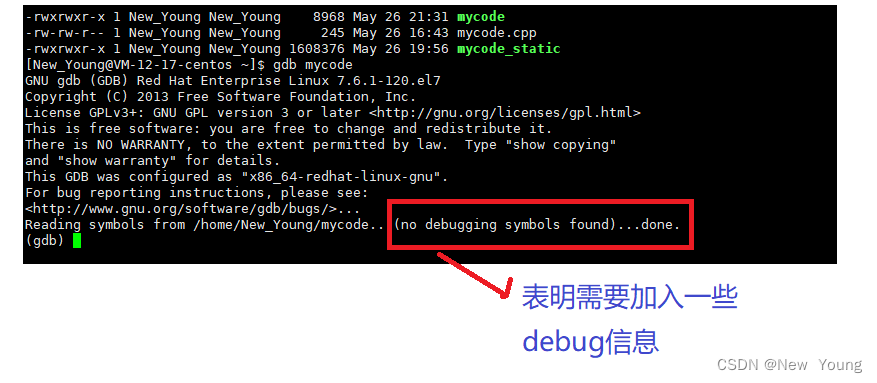
添加debug信息:-g
显示调试器下文件信息
格式:
list/l +行号
显示binFile源代码 接着上次的位置往下列,每次列10行
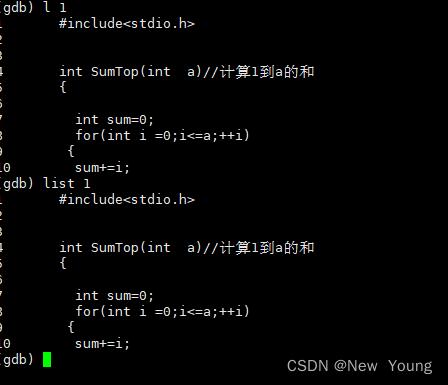
执行程序
格式 :r/run
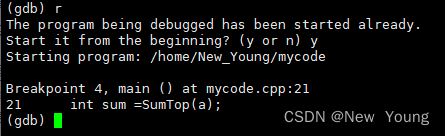
断点
打断点
vs2019是F9
格式:
b+行号/函数名,更多的使用行号
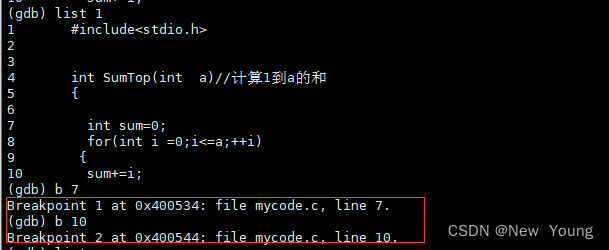
删断点
d+断点编号
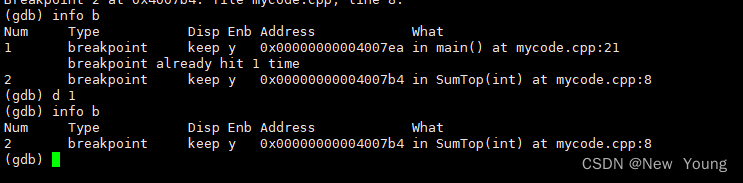
让断点失效
disable +断点编号
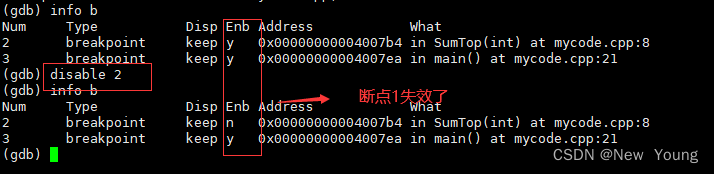
恢复断点
enable +断点编号
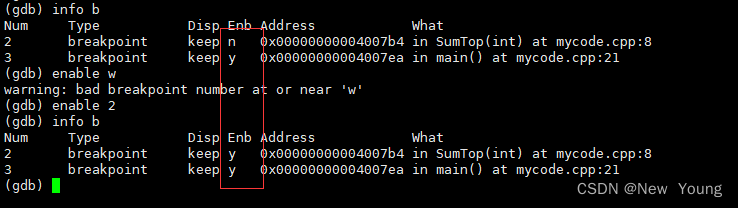
显示所有断点
格式:
info +b
逐语句
格式: s(step)
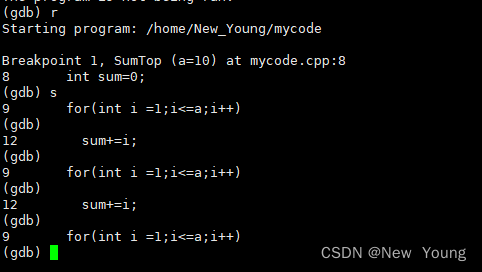
逐过程
格式: n
监视
格式 :display+观察对象
取消监视
格式: undisplay+对象编号
改变监视值
set + var +监视对象 =值
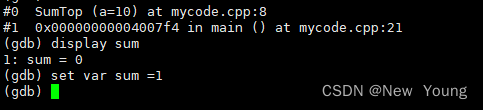
finsh
功能:直接结束函数功能,一般在调试进入循环,想直接得到结果时使用。
continue
功能:程序执行到下一个短点
until +行数
直接运行到指定行
bt
查看各级函数调用及参数

